Wie vergleicht man zwei Listen von E-Mail-Adressen in einem Excel-Arbeitsblatt?
Beim Arbeiten mit großen Datensätzen in Excel können Sie Situationen erleben, in denen Sie feststellen müssen, welche E-Mail-Adressen aus einer Liste auch in einer anderen vorhanden sind. Zum Beispiel möchten Sie vielleicht eine Liste der E-Mails registrierter Benutzer mit den Kontakten einer Marketingkampagne abgleichen oder überprüfen, ob die Teilnehmer eines Events in Ihrer Hauptliste enthalten sind. Typischerweise befinden sich die beiden Listen von E-Mail-Adressen in separaten Spalten (z. B. Spalte A und Spalte B), und Ihre Aufgabe ist es zu bestimmen, welche Adressen in beiden Spalten auftauchen.
In diesem Artikel finden Sie mehrere praktische Lösungen zum Vergleich von zwei Spalten mit E-Mail-Adressen und zum Identifizieren von Übereinstimmungen. Wenn eine E-Mail-Adresse in Spalte B ebenfalls in Spalte A erscheint, können Sie „Übereinstimmung gefunden“ neben der entsprechenden Adresse in Spalte C anzeigen oder Duplikate visuell hervorheben zur weiteren Überprüfung. Jede hier beschriebene Methode ist am besten für unterschiedliche Komplexitätsstufen und Benutzerbedürfnisse geeignet, sodass Sie den Ansatz wählen können, der am besten zu Ihrem Szenario passt.

Vergleichen Sie zwei Listen von E-Mail-Adressen und finden Sie die gleichen mit einer Formel
Automatisieren Sie den Vergleich und das Markieren übereinstimmender E-Mails mit VBA-Code
Heben Sie übereinstimmende E-Mail-Adressen mit bedingter Formatierung hervor
Vergleichen Sie zwei Listen von E-Mail-Adressen und finden Sie die gleichen mit einer Formel
Einer der direktesten Wege, um zwei Spalten in Excel zu vergleichen und übereinstimmende E-Mail-Adressen zu markieren, ist die Verwendung einer einfachen Formel. Diese Methode eignet sich für die meisten Routineprüfungen, insbesondere wenn die E-Mail-Listen nicht besonders groß sind. Es werden keine zusätzlichen Tools oder Konfigurationen benötigt.
Um festzustellen, ob eine E-Mail in Spalte B auch in Spalte A enthalten ist und das Ergebnis in Spalte C anzuzeigen, folgen Sie diesen Schritten:
1. Geben Sie in einer leeren Zelle neben Ihrer ersten E-Mail in Spalte B (sagen wir C2, wenn B2 Ihre erste E-Mail enthält) die folgende Formel ein:
=IF(COUNTIF($A$2:$A$10,B2)>0, "Match Found","")Diese Formel überprüft, ob die E-Mail in Zelle B2 irgendwo im Bereich A2:A10 vorhanden ist. Wenn eine Übereinstimmung gefunden wird, gibt sie „Übereinstimmung gefunden“ zurück; andernfalls bleibt die Zelle leer.
2. Drücken Sie die Eingabetaste, um die Formel zu bestätigen. Verwenden Sie dann den Ausfüllkursor, um die Formel durch Spalte C nach unten zu ziehen, sodass jede E-Mail in Spalte B mit der Liste in Spalte A abgeglichen wird. Die Übereinstimmungsergebnisse werden automatisch angezeigt.
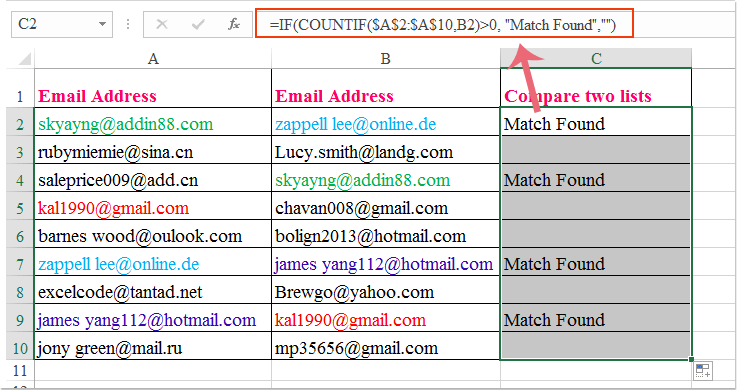
Passen Sie die Bereiche in der Formel an, wenn Ihre Listen länger sind oder in verschiedenen Zeilen beginnen. Bei der Arbeit mit großen Datensätzen ist diese Methode zuverlässig, solange Ihre Daten keine führenden oder nachfolgenden Leerzeichen haben, da diese die Übereinstimmungspräzision beeinträchtigen können. Für beste Ergebnisse sollten Sie Leerzeichen aus Ihren Daten mit der TRIM-Funktion in Excel entfernen.
Vergleichen Sie zwei Listen von E-Mail-Adressen und wählen Sie die gleichen aus oder heben Sie sie mit Kutools für Excel hervor
Für Benutzer, die häufig Listen vergleichen müssen oder einen automatisierteren Ansatz benötigen, bietet das Add-in Kutools für Excel die Funktion „Gleiche & verschiedene Zellen auswählen“. Diese Funktion ermöglicht es Ihnen, schnell die E-Mail-Adressen auszuwählen oder hervorzuheben, die in beiden Listen vorkommen, was den Prozess im Vergleich zu manuellen Formeln erheblich vereinfacht.
Nach der Installation von Kutools für Excel gehen Sie wie folgt vor:
1. Wählen Sie die beiden Spalten aus, die Sie vergleichen möchten (z. B. Spalten A und B). Gehen Sie dann zu Kutools > Auswählen > Gleiche & verschiedene Zellen auswählen, um das Dialogfeld zu öffnen.

2. Konfigurieren Sie im Dialogfeld „Gleiche & verschiedene Zellen auswählen“ wie folgt für genaue Übereinstimmungen:
(1.) Wenn Ihre Daten Überschriften enthalten, aktivieren Sie die Option „Daten enthalten Überschriften“, um zu verhindern, dass Überschriften als Teil Ihrer Daten verglichen werden.
(2.) Wählen Sie unter „Basierend auf“ die Option „Nach Zeile“, um entsprechende Zellen zeilenweise zu vergleichen, oder „Nach Zelle“ für einen Zellen-zu-Zellen-Vergleich, je nach Format Ihres Datensatzes.
(3.) Wählen Sie unter „Finden“ die Option „Gleicher Wert“, um Duplikate zu suchen, die in beiden Spalten vorkommen.
(4.) Um die Übereinstimmungen visuell zu betonen, wählen Sie Ihre bevorzugte Hintergrund- oder Schriftfarbe im Abschnitt „Verarbeitung der ausgewählten Ergebnisse“, um die übereinstimmenden Elemente hervorzuheben.
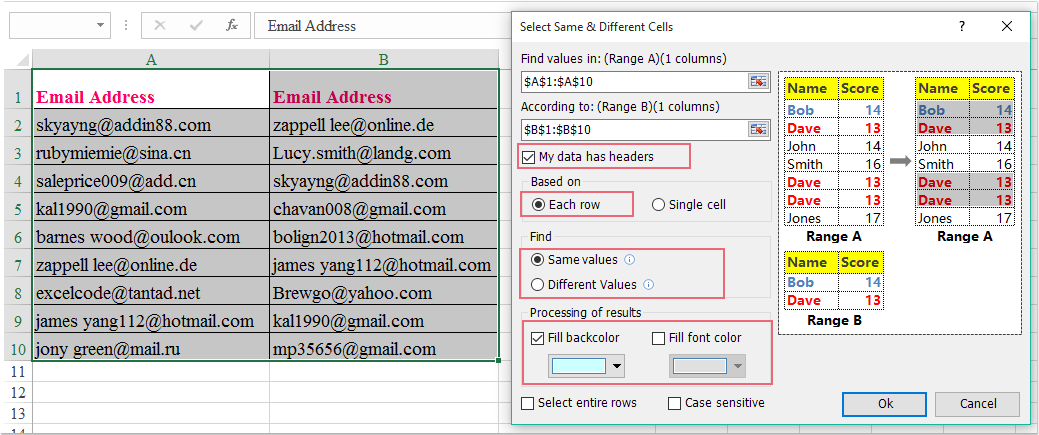
3. Klicken Sie auf OK. Die in beiden Spalten gefundenen E-Mail-Adressen werden sofort ausgewählt und hervorgehoben, sodass Sie sie leicht überprüfen oder exportieren können.
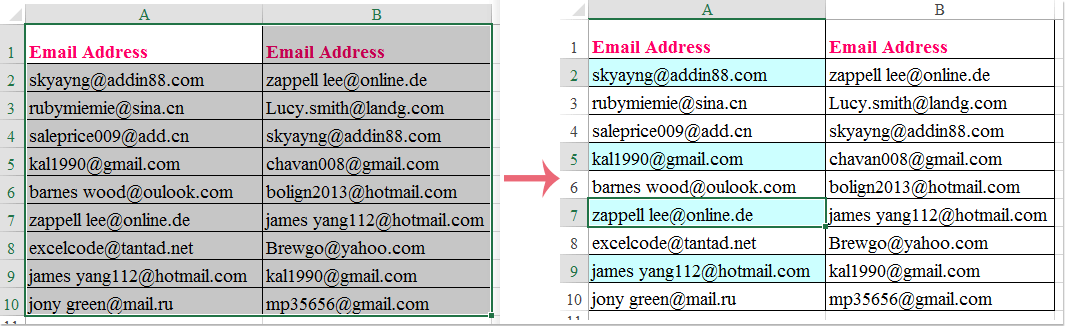
Dieser Ansatz ist besonders nützlich für große oder regelmäßig aktualisierte Tabellen, hilft Fehler zu reduzieren und spart erheblich Zeit. Kutools für Excel bietet auch andere fortschrittliche Hilfsmittel für Datenmanagement und Vergleichsaufgaben.
Klicken Sie hier, um Kutools für Excel herunterzuladen und die kostenlose Testversion zu starten!
Automatisieren Sie den Vergleich und das Markieren übereinstimmender E-Mails mit VBA-Code
Wenn Sie sehr große Listen bearbeiten, häufig wiederholte Vergleiche durchführen müssen oder den Vergleichsprozess einfach automatisieren möchten, ist die Verwendung eines VBA-Makros eine effektive Option. Dieser Ansatz nutzt die integrierten Programmiermöglichkeiten von Excel, um beide Listen schnell zu scannen und Übereinstimmungen programmatisch zu markieren. Das unten stehende Makro überprüft, ob jede E-Mail in Spalte B in Spalte A erscheint, und schreibt „Übereinstimmung gefunden“ in die benachbarte Zelle in Spalte C.
VBA ist besonders nützlich für repetitive Aufgaben oder sehr große Datensätze, bei denen manuelle Methoden langsam oder fehleranfällig sein könnten. Allerdings ist beim Ausführen von VBA-Code Vorsicht geboten – sichern Sie Ihre Daten immer vorher, und beachten Sie, dass Makros nur in Desktop-Versionen von Excel verfügbar sind, nicht jedoch in Excel Online.
1. Gehen Sie zu Entwickler > Visual Basic. Im Fenster Microsoft Visual Basic for Applications klicken Sie auf Einfügen > Modul und fügen den folgenden Code in das neue Modul ein:
Sub MarkMatchingEmails()
Dim ws As Worksheet
Dim lastRowA As Long, lastRowB As Long, i As Long
Dim emailA As Range, emailB As Range
Set ws = ActiveSheet
lastRowA = ws.Cells(ws.Rows.Count, 1).End(xlUp).Row
lastRowB = ws.Cells(ws.Rows.Count, 2).End(xlUp).Row
For i = 2 To lastRowB
If Application.CountIf(ws.Range("A2:A" & lastRowA), ws.Cells(i, 2).Value) > 0 And ws.Cells(i, 2).Value <> "" Then
ws.Cells(i, 3).Value = "Match Found"
Else
ws.Cells(i, 3).Value = ""
End If
Next i
End Sub2. ![]() Klicken Sie auf Ausführen oder drücken Sie F5
Klicken Sie auf Ausführen oder drücken Sie F5
um den Code auszuführen. Dieses Makro scannt alle E-Mail-Adressen in Spalte B (beginnend bei Zeile 2), vergleicht sie mit der Liste in Spalte A und markiert Übereinstimmungen automatisch mit „Übereinstimmung gefunden“ in Spalte C.
Heben Sie übereinstimmende E-Mail-Adressen mit bedingter Formatierung hervor
Die bedingte Formatierung bietet eine einfache, eingebaute Möglichkeit, übereinstimmende E-Mail-Adressen direkt in Ihrem Excel-Arbeitsblatt visuell zu identifizieren, ohne dass Formeln oder Add-ins benötigt werden. Diese Methode ist gut geeignet, wenn Sie auf einen Blick sehen möchten, welche Adressen in beiden Listen vorhanden sind, insbesondere bei gemeinsamen Überprüfungen oder Präsentationen.
1. Wählen Sie den Bereich in Spalte B aus, der Ihre E-Mail-Adressen enthält (z. B. B2:B10).
2. Gehen Sie zur Registerkarte Start, klicken Sie auf Bedingte Formatierung > Neue Regel. Wählen Sie im Dialogfeld die Option „Formel verwenden, um zu bestimmen, welche Zellen formatiert werden sollen“.
3. Geben Sie die folgende Formel ein, klicken Sie dann auf Formatieren und wählen Sie Ihre bevorzugte Hervorhebungsfarbe aus:
=COUNTIF($A$2:$A$10,B2)>0Diese Formel hebt Zellen in B2:B10 hervor, die auch in A2:A10 gefunden werden. Passen Sie die Bereiche bei Bedarf für Ihre Daten an.
4. Klicken Sie auf OK, um die Formatierung anzuwenden. Alle übereinstimmenden E-Mail-Adressen in Spalte B werden nun visuell hervorgehoben, um sie leicht identifizieren zu können.
Wenn Sie Übereinstimmungen in beiden Spalten hervorheben möchten, wiederholen Sie die Schritte für Spalte A mit der entsprechenden Formel.
Problembehebung und Tipps:
- Bei allen Lösungen können inkonsistente Abstände, Groß-/Kleinschreibung oder Formatierungsprobleme in Ihren E-Mail-Listen zu unerwarteten Ergebnissen führen. Es ist am besten, Ihre Daten vor dem Vergleich mit den Excel-Funktionen TRIM und LOWER zu bereinigen und zu standardisieren.
- Große Datensätze können manuelle Formeln oder bedingte Formatierungen verlangsamen. In solchen Fällen kann die Verwendung von VBA oder Kutools für Excel bessere Leistung und Flexibilität bieten.
- Wenn Sie Fehler bei Formeln oder Makros feststellen, überprüfen Sie, ob die Bereiche konsistent sind und es keine leeren Zeilen innerhalb Ihrer ausgewählten Daten gibt.
Zusammenfassende Empfehlung: Wenn Sie eine Methode auswählen, berücksichtigen Sie die Größe Ihrer Daten, Ihre Vertrautheit mit Excel-Funktionen und wie oft Sie diese Aufgabe ausführen müssen. Die integrierte Formel und die bedingte Formatierung sind ideal für schnelle Überprüfungen, während VBA und Kutools für Excel besser für Automatisierung, größere Listen oder wenn Konsistenz und Wiederholbarkeit benötigt werden.
Die besten Produktivitätstools für das Büro
Stärken Sie Ihre Excel-Fähigkeiten mit Kutools für Excel und genießen Sie Effizienz wie nie zuvor. Kutools für Excel bietet mehr als300 erweiterte Funktionen, um die Produktivität zu steigern und Zeit zu sparen. Klicken Sie hier, um die Funktion zu erhalten, die Sie am meisten benötigen...
Office Tab bringt die Tab-Oberfläche in Office und macht Ihre Arbeit wesentlich einfacher
- Aktivieren Sie die Tabulator-Bearbeitung und das Lesen in Word, Excel, PowerPoint, Publisher, Access, Visio und Project.
- Öffnen und erstellen Sie mehrere Dokumente in neuen Tabs innerhalb desselben Fensters, statt in neuen Einzelfenstern.
- Steigert Ihre Produktivität um50 % und reduziert hunderte Mausklicks täglich!
Alle Kutools-Add-Ins. Ein Installationspaket
Das Kutools for Office-Paket bündelt Add-Ins für Excel, Word, Outlook & PowerPoint sowie Office Tab Pro und ist ideal für Teams, die mit mehreren Office-Anwendungen arbeiten.
- All-in-One-Paket — Add-Ins für Excel, Word, Outlook & PowerPoint + Office Tab Pro
- Ein Installationspaket, eine Lizenz — in wenigen Minuten einsatzbereit (MSI-kompatibel)
- Besser gemeinsam — optimierte Produktivität in allen Office-Anwendungen
- 30 Tage kostenlos testen — keine Registrierung, keine Kreditkarte erforderlich
- Bestes Preis-Leistungs-Verhältnis — günstiger als Einzelkauf der Add-Ins